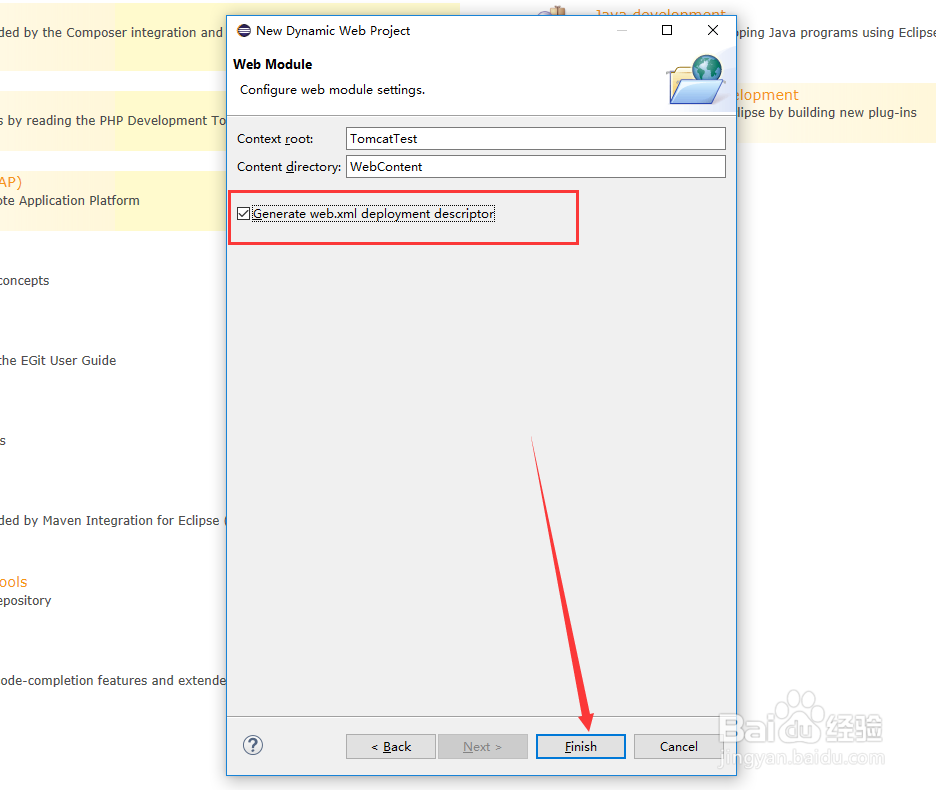如何将Tomcat配置到Eclipse中?相关联软件配置
1、1. 点击菜单栏【windows】-【Preferences】如图
2、2. 俣挫呲蹀找到【Preference】->【server】->【runtime Everoment】->【Add】
3、3. 弹窗中选择您下载的Tomcat的版本号,例如我的事8.0版本,然后点击Next
4、4. 步骤3后,在弹出的【Tomcat server】中设置您的Tomcat的安装路径和JRE,再点击finish
5、5. 接下来创建web项目,参考经验:J2EE环境搭建:安装Eclipse插件和创建web项目。创建web项目
6、6. 在Target runtime的下拉菜单中选择您的Tomcat的版本,再点击next
7、7. 在web module中勾选【Generate web.xml 。。。】如图所示
8、如果您觉得有用,记得在下方点击投票、点衙吧拊路赞、关注、留言,小编会定期奉上更多的惊喜哦,您的支持才是小编继续努力的动力,么么哒。
声明:本网站引用、摘录或转载内容仅供网站访问者交流或参考,不代表本站立场,如存在版权或非法内容,请联系站长删除,联系邮箱:site.kefu@qq.com。
阅读量:21
阅读量:47
阅读量:89
阅读量:80
阅读量:38